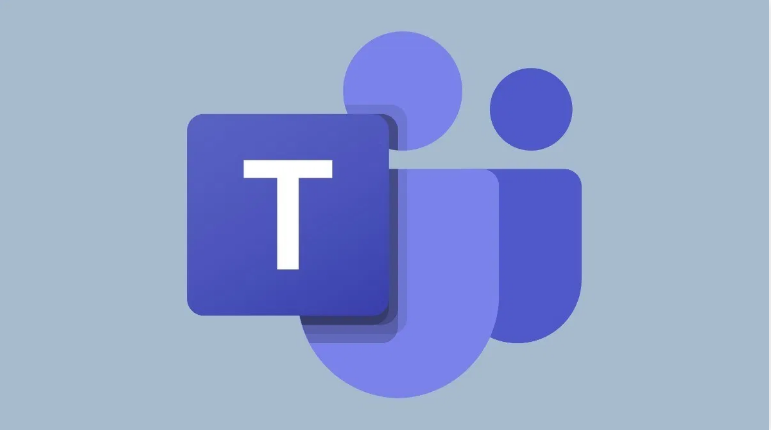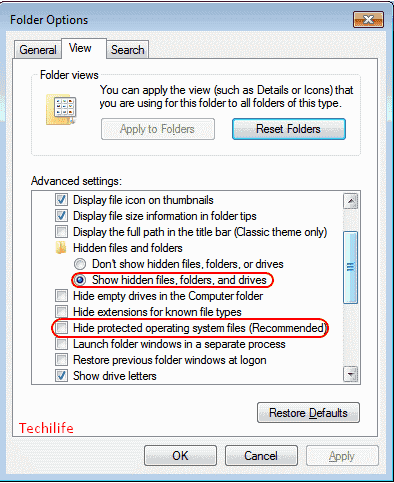Microsoft Word: Slik sletter du en side i Word - Veiledning
Tomme sider i et dokument kan skape uprofesjonelle tanker til redaktører eller potensielle arbeidsgivere. Microsoft Word er kjent for å lage mange blanke sider i et dokument. Før du trykker på sendeknappen, kan du også slette blanke sider. I denne artikkelen skal vi snakke om hvordan du sletter en side i Word - opplæring. La oss begynne!
Målet vårt er å avlaste andre fra frustrasjonen knyttet til blanke sider. Siden Microsoft Word er den mest brukte dokumentskaperen der ute, har vi laget en guide for å slette de uønskede, tomme sidene.
Slett en side i Word
Den absolutt øyeblikkelige måten å kvitte seg med en innholdsside i Word er å velge innholdet på den siden og deretter trykke på tilbaketasten (Slett på Mac). Hvis du ikke ønsker å trykke og markere sidens tekst manuelt, kan du bruke det innebygde verktøyet Finn og erstatt.
det ser ut til at du ikke har noen brukbare enheter
Det første du vil gjøre er å klikke hvor som helst på siden du vil slette. Du kan se sidenummeret til siden du er på ved å se nederst til venstre i vinduet.
Trykk deretter på Ctrl + G på Windows, eller Alternativ + Command + G på Mac. Du vil nå være i Gå til-fanen i Finn og erstatt-vinduet. Nå må du skrive page i tekstboksen Angi sidenummer. Velg deretter Gå til.

Alt innholdet på den nåværende siden blir valgt da. Alt du trenger å gjøre nå er å trykke på tilbaketasten (eller Slett på Mac).
Slett den tomme siden fra slutten av ordet
Hvis du noen gang har gjennomgått hvorfor det er en tom side på slutten av Word-dokumentet som faktisk ikke vil forsvinne. Det er hovedsakelig fordi tekstbehandleren inneholder et sluttavsnitt som ikke kan slettes. Dette fører til at en tom side vises på slutten av et dokument, avhengig av hvor den siste linjen i innholdet ditt endte.
hvordan du ser på facebooken din som noen andre
Siden dette sluttavsnittet ikke kan slettes. Så er den eneste måten å virkelig fjerne den tomme siden på slutten, å gi den en 1pt skriftstørrelse.
geforce opplevelse å legge til spill
Det første du vil gjøre for å slette en side i ordet, er å vise avsnittmerkene på Word-dokumentet ditt. For å gjøre dette, trykk på Ctrl + Shift + 8 (Command + 8 på Mac).
Velg nå avsnittstegnet. Du kan ikke gjøre dette ved å trykke og dra markøren over den. For å velge det, må du sette markøren på ikonet og deretter gi den et dobbeltklikk. Formateringsvinduet vises. I boksen Font Size skriver du 01 og trykker på Enter-tasten.

Så, med dette endret størrelse, vil den tomme siden på slutten nå bli fjernet. Du kan også trygt slette avsnittmerker nå ved å trykke Ctrl + Shift + 8 (Command + 8 på Mac).
Konklusjon
OK, det var alt folkens! Jeg håper dere liker dette hvordan du sletter en side i ordartikkelen og også synes det er nyttig for deg. Gi oss tilbakemeldinger på det. Også hvis dere har ytterligere spørsmål og problemer knyttet til denne artikkelen. Gi oss beskjed i kommentarfeltet nedenfor. Vi kommer snart tilbake.
Ha en flott dag!
Se også: Hvordan sette inn signatur i Word - opplæring
Windows 10 programvare for tilpasning